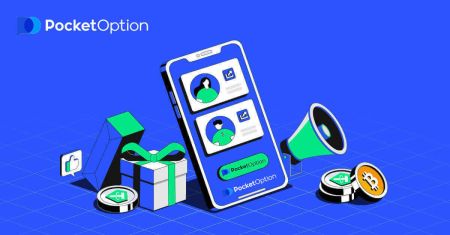ວິທີການເຂົ້າສູ່ລະບົບແລະຖອນເງິນຈາກ Pocket Option
ຄູ່ມືນີ້ສະຫນອງການຍ່າງຜ່ານຂັ້ນຕອນໂດຍຂັ້ນຕອນເພື່ອຮັບປະກັນການເຂົ້າເຖິງທີ່ລຽບງ່າຍແລະການຖອນເງິນທີ່ບໍ່ມີຄວາມຫຍຸ້ງຍາກຈາກບັນຊີທາງເລືອກ Pocket ຂອງທ່ານ.
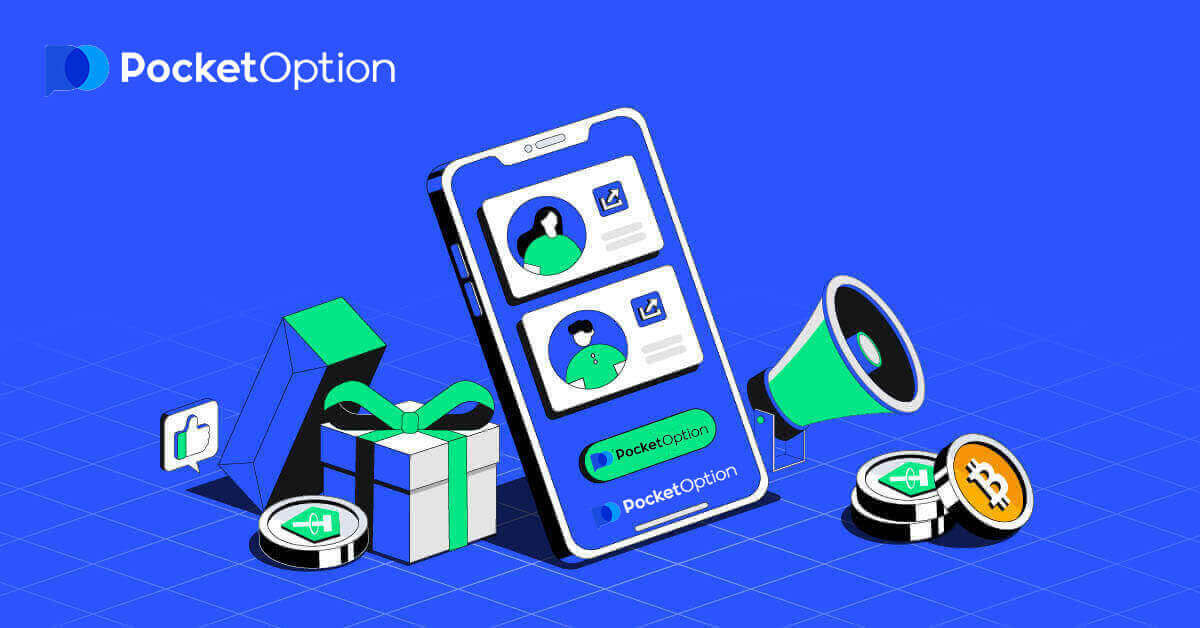
ວິທີການເຂົ້າສູ່ລະບົບ Pocket Option
ວິທີການເຂົ້າສູ່ລະບົບບັນຊີທາງເລືອກ Pocket
- ໄປທີ່ ເວັບໄຊທ໌ ທາງເລືອກ Pocket .
- ໃຫ້ຄລິກໃສ່ "ເຂົ້າສູ່ລະບົບ".
- ໃສ່ ອີເມວ ແລະ ລະຫັດຜ່ານ ຂອງທ່ານ .
- ໃຫ້ຄລິກໃສ່ປຸ່ມສີຟ້າ " LON IN ".
- ຖ້າທ່ານ ລືມອີເມວຂອງທ່ານ , ທ່ານສາມາດເຂົ້າສູ່ລະບົບໂດຍໃຊ້ "Google".
- ຖ້າທ່ານ ລືມລະຫັດຜ່ານຂອງທ່ານ, ໃຫ້ຄລິກໃສ່ "ການກູ້ຄືນລະຫັດຜ່ານ".
ກົດ " ເຂົ້າສູ່ລະບົບ " , ແລະແບບຟອມການເຂົ້າສູ່ລະບົບຈະປາກົດ.

ໃສ່ ທີ່ຢູ່ອີເມວ ແລະລະຫັດຜ່ານ ທີ່ທ່ານລົງທະບຽນເພື່ອເຂົ້າສູ່ລະບົບບັນຊີຂອງທ່ານ. ຖ້າທ່ານ, ໃນເວລາເຂົ້າສູ່ລະບົບ, ໃຊ້ເມນູ "ຈື່ຂ້ອຍ". ຫຼັງຈາກນັ້ນ, ໃນການຢ້ຽມຢາມຕໍ່ໄປ, ທ່ານສາມາດເຮັດໄດ້ໂດຍບໍ່ມີການອະນຸຍາດ.

ໃນປັດຈຸບັນທ່ານສາມາດເລີ່ມຕົ້ນການຊື້ຂາຍ. ທ່ານມີ $1,000 ໃນບັນຊີສາທິດ, ທ່ານຍັງສາມາດຊື້ຂາຍໃນບັນຊີແທ້ຈິງຫຼັງຈາກຝາກ.

ວິທີການເຂົ້າສູ່ລະບົບ Pocket Option ໂດຍໃຊ້ບັນຊີ Google
1. ເພື່ອອະນຸຍາດຜ່ານ ບັນຊີ Google ຂອງທ່ານ, ທ່ານຈໍາເປັນຕ້ອງຄລິກໃສ່ ປຸ່ມ Google .
2. ຈາກນັ້ນ, ໃນປ່ອງຢ້ຽມໃຫມ່ທີ່ເປີດ, ໃສ່ເບີໂທລະສັບຫຼືອີເມລ໌ຂອງທ່ານແລະຄລິກໃສ່ "ຕໍ່ໄປ".

3. ຈາກນັ້ນ ໃສ່ລະຫັດຜ່ານ ສໍາລັບບັນຊີ Google ຂອງທ່ານແລະ ຄລິກໃສ່ "ຕໍ່ໄປ".

ຫຼັງຈາກນັ້ນ, ທ່ານຈະຖືກນໍາໄປຫາບັນຊີທາງເລືອກ Pocket ສ່ວນຕົວຂອງທ່ານ.
ການຟື້ນຕົວລະຫັດຜ່ານສໍາລັບບັນຊີທາງເລືອກ Pocket
ຢ່າກັງວົນຖ້າຫາກວ່າທ່ານບໍ່ສາມາດເຂົ້າສູ່ລະບົບເວທີ, ທ່ານອາດຈະພຽງແຕ່ໃສ່ລະຫັດຜ່ານຜິດ. ທ່ານສາມາດມາກັບອັນໃຫມ່.ຖ້າຫາກທ່ານນໍາໃຊ້ສະບັບເວັບໄຊຕ໌
ເພື່ອເຮັດແນວນັ້ນໃຫ້ຄລິກໃສ່ " ການຟື້ນຕົວລະຫັດຜ່ານ " ການເຊື່ອມຕໍ່ພາຍໃຕ້ປຸ່ມເຂົ້າສູ່ລະບົບ.

ຫຼັງຈາກນັ້ນ, ລະບົບຈະເປີດປ່ອງຢ້ຽມທີ່ທ່ານຈະໄດ້ຮັບການຮ້ອງຂໍໃຫ້ຟື້ນຟູລະຫັດຜ່ານຂອງທ່ານ. ທ່ານຈໍາເປັນຕ້ອງໃຫ້ລະບົບທີ່ມີທີ່ຢູ່ອີເມວທີ່ເຫມາະສົມ.

ການແຈ້ງເຕືອນຈະເປີດວ່າອີເມລ໌ໄດ້ຖືກສົ່ງໄປຫາທີ່ຢູ່ອີເມລນີ້ເພື່ອຕັ້ງລະຫັດຜ່ານຄືນໃຫມ່.

ນອກຈາກນັ້ນໃນຈົດໝາຍໃນອີເມລຂອງທ່ານ, ທ່ານຈະຖືກສະເໜີໃຫ້ປ່ຽນລະຫັດຜ່ານຂອງທ່ານ. ໃຫ້ຄລິກໃສ່ «ການຟື້ນຕົວລະຫັດຜ່ານ»

ມັນຈະຕັ້ງລະຫັດຜ່ານຂອງທ່ານຄືນໃຫມ່ແລະນໍາທ່ານໄປທີ່ເວັບໄຊທ໌ Pocket Option ເພື່ອແຈ້ງໃຫ້ທ່ານວ່າທ່ານໄດ້ reset ລະຫັດຜ່ານຂອງທ່ານສໍາເລັດຜົນແລະຫຼັງຈາກນັ້ນກວດສອບ inbox ອີກເທື່ອຫນຶ່ງ. ທ່ານຈະໄດ້ຮັບອີເມວທີສອງທີ່ມີລະຫັດຜ່ານໃຫມ່.

ນັ້ນເອງ! ຕອນນີ້ທ່ານສາມາດເຂົ້າສູ່ລະບົບ Pocket Option ໂດຍໃຊ້ຊື່ຜູ້ໃຊ້ ແລະລະຫັດຜ່ານໃໝ່ຂອງເຈົ້າ.
ຖ້າຫາກທ່ານນໍາໃຊ້ຄໍາຮ້ອງສະຫມັກມືຖື
ເພື່ອເຮັດແນວນັ້ນ, ໃຫ້ຄລິກໃສ່ "ການຟື້ນຕົວລະຫັດຜ່ານ" ການເຊື່ອມຕໍ່.


ຢູ່ໃນປ່ອງຢ້ຽມໃຫມ່, ໃສ່ອີເມວທີ່ທ່ານໃຊ້ໃນລະຫວ່າງການລົງທະບຽນແລະຄລິກໃສ່ປຸ່ມ "ຟື້ນຟູ". ຈາກນັ້ນເຮັດຂັ້ນຕອນທີ່ຍັງເຫຼືອຄືກັນກັບແອັບເວັບ.

ເຂົ້າສູ່ລະບົບ Pocket Option ໃນເວັບມືຖື
ຖ້າທ່ານຕ້ອງການຊື້ຂາຍໃນເວັບໄຊທ໌ມືຖືຂອງແພລະຕະຟອມການຄ້າ Pocket Option, ທ່ານສາມາດເຮັດໄດ້ງ່າຍ. ໃນເບື້ອງຕົ້ນ, ເປີດຕົວທ່ອງເວັບຂອງທ່ານໃນອຸປະກອນມືຖືຂອງທ່ານ. ຫຼັງຈາກນັ້ນ, ໄປຢ້ຽມຢາມ ເວັບໄຊທ໌ ຂອງນາຍຫນ້າ. 
ໃສ່ ອີເມວ ແລະ ລະຫັດຜ່ານ ຂອງທ່ານ ແລະຫຼັງຈາກນັ້ນໃຫ້ຄລິກໃສ່ ປຸ່ມ "ເຂົ້າສູ່ລະບົບ" .

ເຈົ້າຢູ່ນີ້! ໃນປັດຈຸບັນທ່ານຈະສາມາດຊື້ຂາຍໃນສະບັບເວັບໄຊຕ໌ມືຖືຂອງເວທີ. ສະບັບເວັບໄຊຕ໌ມືຖືຂອງເວທີການຄ້າແມ່ນຄືກັນກັບສະບັບເວັບໄຊຕ໌ປົກກະຕິຂອງມັນ. ດັ່ງນັ້ນ, ມັນຈະບໍ່ມີບັນຫາໃດໆກັບການຊື້ຂາຍແລະການໂອນເງິນ. ທ່ານມີ $1,000 ໃນບັນຊີສາທິດ.

ເຂົ້າສູ່ລະບົບແອັບ Pocket Option ສຳລັບ iOS
ຂັ້ນຕອນທີ 1: ຕິດຕັ້ງແອັບພລິເຄຊັນ
- ແຕະປຸ່ມການແບ່ງປັນ.
- ແຕະ 'ເພີ່ມໃສ່ໜ້າຈໍຫຼັກ' ໃນລາຍການປັອບອັບເພື່ອເພີ່ມໃສ່ໜ້າຈໍຫຼັກ.



ຂັ້ນຕອນທີ 2: ເຂົ້າສູ່ລະບົບ Pocket Option
ຫຼັງຈາກການຕິດຕັ້ງແລະການເປີດຕົວທ່ານອາດຈະເຂົ້າສູ່ລະບົບ Pocket Option iOS app ໂທລະສັບມືຖືໂດຍການນໍາໃຊ້ອີເມວຂອງທ່ານ. ໃສ່ ອີເມວ ແລະ ລະຫັດຜ່ານ ຂອງທ່ານ ແລະຫຼັງຈາກນັ້ນໃຫ້ຄລິກໃສ່ ປຸ່ມ "ເຂົ້າສູ່ລະບົບ" .


ທ່ານມີ $1,000 ໃນບັນຊີຕົວຢ່າງຂອງທ່ານ.

ເຂົ້າສູ່ລະບົບແອັບ Pocket Option ສຳລັບ Android
ທ່ານຕ້ອງໄປຢ້ຽມຢາມຮ້ານຫຼິ້ນກູໂກແລະຊອກຫາ "Pocket Option" ເພື່ອຊອກຫາ app ນີ້ຫຼືຄລິກ ທີ່ນີ້ . ຫຼັງຈາກການຕິດຕັ້ງແລະການເປີດຕົວ, ທ່ານອາດຈະເຂົ້າສູ່ລະບົບ Pocket Option Android app ໂທລະສັບມືຖືໂດຍການນໍາໃຊ້ອີເມວຂອງທ່ານ. 
ເຮັດຂັ້ນຕອນດຽວກັນກັບອຸປະກອນ iOS, ໃສ່ ອີເມລ໌ແລະລະຫັດຜ່ານຂອງທ່ານ, ແລະຫຼັງຈາກນັ້ນໃຫ້ຄລິກໃສ່ ປຸ່ມ "ເຂົ້າສູ່ລະບົບ" .


ການໂຕ້ຕອບການຄ້າກັບບັນຊີສົດ.

ວິທີການຖອນເງິນຈາກ Pocket Option
ໄປທີ່ໜ້າ "ການເງິນ" - "ການຖອນເງິນ".
ໃສ່ຈໍານວນການຖອນເງິນ, ເລືອກວິທີການຊໍາລະເງິນທີ່ມີຢູ່, ແລະປະຕິບັດຕາມຄໍາແນະນໍາໃນຫນ້າຈໍເພື່ອເຮັດສໍາເລັດຄໍາຮ້ອງຂໍຂອງທ່ານ. ກະລຸນາສັງເກດວ່າຈໍານວນການຖອນເງິນຂັ້ນຕ່ໍາອາດຈະແຕກຕ່າງກັນໄປຕາມວິທີການຖອນເງິນ.
ລະບຸຂໍ້ມູນປະຈໍາຕົວຂອງບັນຊີຜູ້ຮັບໃນຊ່ອງ "ເລກບັນຊີ".
ເອົາໃຈໃສ່: ຖ້າຫາກວ່າທ່ານສ້າງຄໍາຮ້ອງສະຫມັກຖອນເງິນໃນຂະນະທີ່ມີໂບນັດມີການເຄື່ອນໄຫວ, ມັນຈະຖືກຫັກອອກຈາກຍອດເງິນໃນບັນຊີຂອງທ່ານ.
ຖອນເງິນຈາກ Pocket Option ໂດຍໃຊ້ Cryptocurrency
ໃນຫນ້າການເງິນ - ການຖອນ ເງິນ , ເລືອກທາງເລືອກ cryptocurrency ຈາກກ່ອງ "ວິທີການຊໍາລະເງິນ" ເພື່ອດໍາເນີນການຊໍາລະເງິນຂອງທ່ານແລະປະຕິບັດຕາມຄໍາແນະນໍາໃນຫນ້າຈໍ.  ເລືອກວິທີການຊໍາລະ, ໃສ່ຈໍານວນແລະທີ່ຢູ່ Bitcoin ທີ່ທ່ານຕ້ອງການຖອນ.
ເລືອກວິທີການຊໍາລະ, ໃສ່ຈໍານວນແລະທີ່ຢູ່ Bitcoin ທີ່ທ່ານຕ້ອງການຖອນ. ຫຼັງຈາກການຄລິກສືບຕໍ່, ທ່ານຈະເຫັນແຈ້ງການທີ່ຄໍາຮ້ອງສະຫມັກຂອງທ່ານໄດ້ຖືກຈັດຄິວ.

ທ່ານສາມາດໄປທີ່ History ເພື່ອກວດເບິ່ງການຖອນເງິນຫຼ້າສຸດຂອງທ່ານ.

ຖອນເງິນຈາກ Pocket Option ໂດຍໃຊ້ Visa/Mastercard
ໃນໜ້າການເງິນ - ການຖອນເງິນ , ເລືອກທາງເລືອກ Visa/Mastercard ຈາກກ່ອງ “ວິທີການຊໍາລະເງິນ” ເພື່ອດໍາເນີນການຕາມຄໍາຮ້ອງຂໍຂອງທ່ານແລະປະຕິບັດຕາມຄໍາແນະນໍາໃນຫນ້າຈໍ. 
ກະລຸນາບັນທຶກ : ໃນບາງພາກພື້ນ, ການຢັ້ງຢືນບັດທະນາຄານແມ່ນຈໍາເປັນກ່ອນທີ່ຈະນໍາໃຊ້ວິທີການຖອນເງິນນີ້. ເບິ່ງວິທີການຢັ້ງຢືນບັດທະນາຄານ.
ເອົາໃຈໃສ່: ຖ້າຫາກວ່າທ່ານສ້າງຄໍາຮ້ອງສະຫມັກຖອນເງິນໃນຂະນະທີ່ມີໂບນັດມີການເຄື່ອນໄຫວ, ມັນຈະຖືກຫັກອອກຈາກຍອດເງິນໃນບັນຊີຂອງທ່ານ.
ເລືອກບັດ, ໃສ່ຈໍານວນ, ແລະສ້າງຄໍາຮ້ອງຂໍຖອນເງິນ. ກະລຸນາຮັບຊາບວ່າໃນບາງກໍລະນີມັນອາດຈະໃຊ້ເວລາເຖິງ 3-7 ມື້ເຮັດວຽກສໍາລັບທະນາຄານເພື່ອດໍາເນີນການຊໍາລະບັດ.
ຫຼັງຈາກການຄລິກສືບຕໍ່, ທ່ານຈະເຫັນແຈ້ງການທີ່ຄໍາຮ້ອງສະຫມັກຂອງທ່ານໄດ້ຖືກຈັດຄິວ.

ທ່ານສາມາດໄປທີ່ History ເພື່ອກວດເບິ່ງການຖອນເງິນຫຼ້າສຸດຂອງທ່ານ.
ຖອນເງິນຈາກ Pocket Option ໂດຍໃຊ້ E-Payment
ໃນໜ້າການເງິນ - ການຖອນເງິນ , ເລືອກຕົວເລືອກ eWallet ຈາກກ່ອງ “ວິທີການຊໍາລະເງິນ” ເພື່ອດໍາເນີນການຕາມຄໍາຮ້ອງຂໍຂອງທ່ານແລະປະຕິບັດຕາມຄໍາແນະນໍາໃນຫນ້າຈໍ.
ເລືອກວິທີການຊໍາລະເງິນ, ໃສ່ຈໍານວນເງິນ, ແລະສ້າງຄໍາຮ້ອງສະຫມັກຖອນ.
ຫຼັງຈາກການຄລິກສືບຕໍ່, ທ່ານຈະເຫັນແຈ້ງການທີ່ຄໍາຮ້ອງສະຫມັກຂອງທ່ານໄດ້ຖືກຈັດຄິວ.

ເອົາໃຈໃສ່: ຖ້າຫາກວ່າທ່ານສ້າງຄໍາຮ້ອງສະຫມັກຖອນເງິນໃນຂະນະທີ່ມີໂບນັດມີການເຄື່ອນໄຫວ, ມັນຈະຖືກຫັກອອກຈາກຍອດເງິນໃນບັນຊີຂອງທ່ານ.
ທ່ານສາມາດໄປທີ່ History ເພື່ອກວດເບິ່ງການຖອນເງິນຫຼ້າສຸດຂອງທ່ານ.
ຖອນເງິນຈາກ Pocket Option ໂດຍໃຊ້ການໂອນທະນາຄານ
ໃນໜ້າການເງິນ- ການຖອນ ເງິນ , ເລືອກທາງເລືອກການໂອນທະນາຄານຈາກກ່ອງ “ວິທີການຊໍາລະເງິນ” ເພື່ອດໍາເນີນການຕາມຄໍາຮ້ອງຂໍຂອງທ່ານແລະປະຕິບັດຕາມຄໍາແນະນໍາໃນຫນ້າຈໍ. ກະລຸນາຕິດຕໍ່ຫ້ອງການທະນາຄານທ້ອງຖິ່ນຂອງທ່ານສໍາລັບລາຍລະອຽດທະນາຄານ.
ເລືອກວິທີການຊໍາລະເງິນ, ໃສ່ຈໍານວນເງິນ, ແລະວາງຄໍາຮ້ອງສະຫມັກຖອນເງິນຂອງທ່ານ.
ຫຼັງຈາກການຄລິກໃສ່ການສືບຕໍ່, ທ່ານຈະເຫັນແຈ້ງການທີ່ຄໍາຮ້ອງສະຫມັກຂອງທ່ານໄດ້ຖືກຈັດຄິວ.

ທ່ານສາມາດໄປທີ່ History ເພື່ອກວດເບິ່ງການຖອນເງິນຫຼ້າສຸດຂອງທ່ານ.ເອົາໃຈໃສ່: ຖ້າຫາກວ່າທ່ານສ້າງຄໍາຮ້ອງສະຫມັກຖອນເງິນໃນຂະນະທີ່ມີໂບນັດມີການເຄື່ອນໄຫວ, ມັນຈະຖືກຫັກອອກຈາກຍອດເງິນໃນບັນຊີຂອງທ່ານ.
ຄຳຖາມທີ່ຖາມເລື້ອຍໆ (FAQ)
ສະກຸນເງິນປະມວນຜົນ, ເວລາ ແລະຄ່າທຳນຽມທີ່ນຳໃຊ້
ບັນຊີການຄ້າໃນເວທີຂອງພວກເຮົາແມ່ນມີຢູ່ໃນ USD ເທົ່ານັ້ນ. ຢ່າງໃດກໍຕາມ, ທ່ານສາມາດຖອນເງິນເຂົ້າບັນຊີຂອງທ່ານໃນສະກຸນເງິນໃດກໍ່ຕາມ, ຂຶ້ນກັບວິທີການຊໍາລະ. ສ່ວນຫຼາຍອາດຈະ, ເງິນຈະຖືກປ່ຽນເປັນສະກຸນເງິນຂອງບັນຊີຂອງທ່ານທັນທີທີ່ໄດ້ຮັບການຈ່າຍເງິນ. ພວກເຮົາບໍ່ຄິດຄ່າທໍານຽມການຖອນຫຼືການປ່ຽນແປງສະກຸນເງິນໃດໆ. ຢ່າງໃດກໍ່ຕາມ, ລະບົບການຈ່າຍເງິນທີ່ເຈົ້າໃຊ້ອາດຈະໃຊ້ຄ່າທໍານຽມບາງຢ່າງ. ການຮ້ອງຂໍການຖອນເງິນແມ່ນດໍາເນີນການພາຍໃນ 1-3 ມື້ເຮັດວຽກ. ຢ່າງໃດກໍ່ຕາມ, ໃນບາງກໍລະນີ, ເວລາຖອນເງິນສາມາດເພີ່ມຂຶ້ນເຖິງ 14 ມື້ເຮັດວຽກແລະທ່ານຈະໄດ້ຮັບການແຈ້ງເຕືອນກ່ຽວກັບມັນຢູ່ໂຕະຊ່ວຍເຫຼືອ.ຍົກເລີກຄຳຮ້ອງຂໍຖອນເງິນ
ທ່ານສາມາດຍົກເລີກການຮ້ອງຂໍການຖອນເງິນກ່ອນທີ່ສະຖານະຈະຖືກປ່ຽນເປັນ "ສໍາເລັດ". ເພື່ອເຮັດສິ່ງນີ້, ເປີດຫນ້າປະຫວັດສາດທາງດ້ານການເງິນແລະສະຫຼັບກັບ "ການຖອນເງິນ".
ຊອກຫາການຖອນເງິນທີ່ຍັງຄ້າງຢູ່ ແລະຄລິກທີ່ປຸ່ມຍົກເລີກເພື່ອຍົກເລີກຄຳຮ້ອງຂໍຖອນເງິນ ແລະດຶງເອົາເງິນໃນຍອດຄົງເຫຼືອຂອງທ່ານ.
ການປ່ຽນແປງລາຍລະອຽດບັນຊີການຈ່າຍເງິນ
ກະລຸນາສັງເກດວ່າທ່ານສາມາດຖອນເງິນໂດຍຜ່ານວິທີການທີ່ທ່ານໃນເມື່ອກ່ອນໄດ້ນໍາໃຊ້ສໍາລັບການຝາກເຂົ້າໄປໃນບັນຊີການຄ້າຂອງທ່ານ. ຖ້າມີສະຖານະການທີ່ທ່ານບໍ່ສາມາດຮັບເງິນໃຫ້ກັບລາຍລະອຽດບັນຊີການຈ່າຍເງິນທີ່ໃຊ້ໃນເມື່ອກ່ອນໄດ້, ກະລຸນາຕິດຕໍ່ຫາຝ່າຍຊ່ວຍເຫຼືອເພື່ອອະນຸມັດຂໍ້ມູນການຖອນເງິນໃໝ່.
ແກ້ໄຂບັນຫາການຖອນເງິນ
ຖ້າເຈົ້າເຮັດຜິດ ຫຼື ປ້ອນຂໍ້ມູນບໍ່ຖືກຕ້ອງ, ເຈົ້າສາມາດຍົກເລີກຄຳຮ້ອງຂໍຖອນເງິນໄດ້ ແລະວາງອັນໃໝ່ພາຍຫຼັງ. ເບິ່ງພາກການຍົກເລີກການຮ້ອງຂໍການຖອນເງິນ.ອີງຕາມນະໂຍບາຍ AML ແລະ KYC, ການຖອນເງິນແມ່ນມີໃຫ້ສະເພາະລູກຄ້າທີ່ກວດສອບແລ້ວເທົ່ານັ້ນ. ຖ້າການຖອນຕົວຂອງທ່ານຖືກຍົກເລີກໂດຍຜູ້ຈັດການ, ຈະມີຄໍາຮ້ອງຂໍການສະຫນັບສະຫນູນໃຫມ່ທີ່ທ່ານຈະສາມາດຊອກຫາເຫດຜົນສໍາລັບການຍົກເລີກ.
ໃນບາງສະຖານະການໃນເວລາທີ່ການຈ່າຍເງິນບໍ່ສາມາດຖືກສົ່ງໄປຫາການຈ່າຍເງິນທີ່ເລືອກ, ຜູ້ຊ່ຽວຊານດ້ານການເງິນຈະຮ້ອງຂໍໃຫ້ມີວິທີການຖອນເງິນທາງເລືອກອື່ນຜ່ານໂຕະສະຫນັບສະຫນູນ.
ຖ້າທ່ານບໍ່ໄດ້ຮັບການຈ່າຍເງິນໃຫ້ກັບບັນຊີທີ່ລະບຸໄວ້ພາຍໃນສອງສາມມື້ເຮັດວຽກ, ຕິດຕໍ່ຝ່າຍຊ່ວຍເຫຼືອເພື່ອຊີ້ແຈງສະຖານະການໂອນເງິນຂອງທ່ານ.

ເພີ່ມບັດໃໝ່ສຳລັບການຖອນເງິນ
ເມື່ອສໍາເລັດການຢັ້ງຢືນບັດທີ່ຮ້ອງຂໍ, ທ່ານສາມາດເພີ່ມບັດໃຫມ່ໃສ່ບັນຊີຂອງທ່ານ. ເພື່ອເພີ່ມບັດໃຫມ່, ພຽງແຕ່ໄປຫາການຊ່ວຍເຫຼືອ - ບໍລິການສະຫນັບສະຫນູນແລະສ້າງຄໍາຮ້ອງຂໍການສະຫນັບສະຫນູນໃຫມ່ໃນພາກທີ່ເຫມາະສົມ.
ສະຫຼຸບ: ການເຂົ້າເຖິງງ່າຍແລະການຖອນເງິນທີ່ປອດໄພໃນທາງເລືອກ Pocket
Pocket Option ຮັບປະກັນວ່າການເຂົ້າສູ່ລະບົບແລະການຖອນເງິນແມ່ນຂະບວນການທີ່ກົງໄປກົງມາແລະປອດໄພ. ໂດຍການປະຕິບັດຕາມຂັ້ນຕອນທີ່ໄດ້ກ່າວໄວ້ຂ້າງເທິງ, ທ່ານສາມາດເຂົ້າເຖິງບັນຊີຂອງທ່ານໄດ້ຢ່າງງ່າຍດາຍແລະຖອນເງິນຂອງທ່ານຢ່າງຫມັ້ນໃຈ.
ຄໍາຫມັ້ນສັນຍາຂອງເວທີການປຸງແຕ່ງໄວແລະທາງເລືອກການຖອນເງິນຫຼາຍເຮັດໃຫ້ການຄຸ້ມຄອງລາຍຮັບຂອງທ່ານ seamless ແລະສະດວກ. ເລີ່ມການຊື້ຂາຍມື້ນີ້: ເຂົ້າສູ່ລະບົບ ແລະເພີດເພີນກັບການຖອນເງິນທີ່ບໍ່ຫຍຸ້ງຍາກ!